小伙伴一定曾经因为手抖or手残误删过不少重要资料吧?反正小编是典型的手残星人,因为这个没少挨骂!你以为知道恢复回收站的文件就够了吗?只会那一招,回收站被清空了看你怎么办?近日,一位大神教了我一套毕生绝学,如何恢复误删的电脑资料!今天小编就跟大家,都是干货!拿走不谢!
第一步
电脑左下角的“开始”,进入界面后,找到“运行”,如图所示。

第二步
点“运行”,这时候会弹出一个“运行”窗口,在“打开”后面的框中输入“regedit”,(看清楚单词拼写,不要拼错了哦)然后点确定。
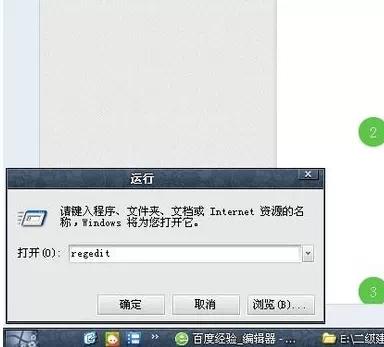
第三步
进入注册表编辑器,找到“HKEY_LOCAL_MACHINE”,点前面的“+”
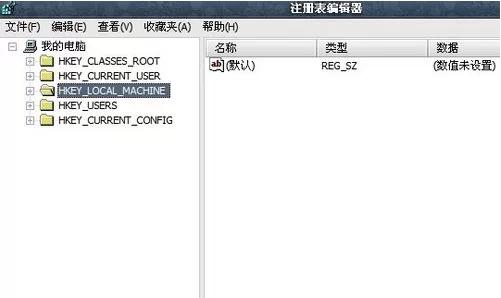
第四步
点“+”后在下面展开的文件中找到“SOFTWARE”,点前面的“+”。
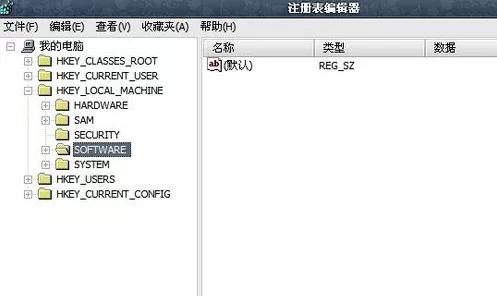
第五步
点“+”后在下面展开的文件中找到“ Microsoft”,点前面的“+”。
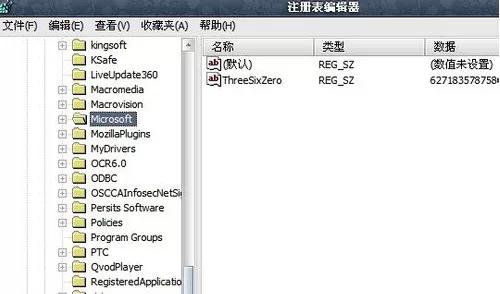
第六步
点“+”后在下面展开的文件中找到“ Windows”,点前面的“+”。
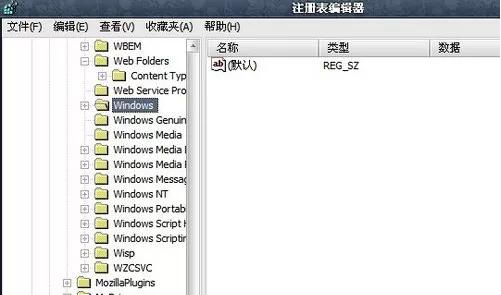
第七步
点“+”后在下面展开的文件中找到“ CurrentVersion”,点前面的“+”。
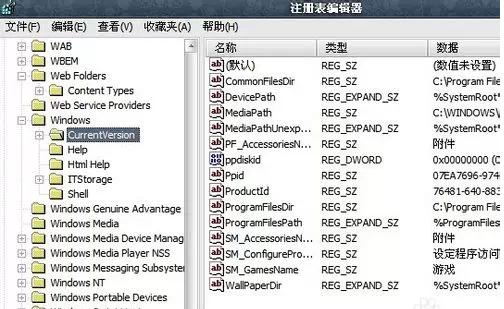
第八步
点“+”后在下面展开的文件中找到“Explorer”,点前面的“+”
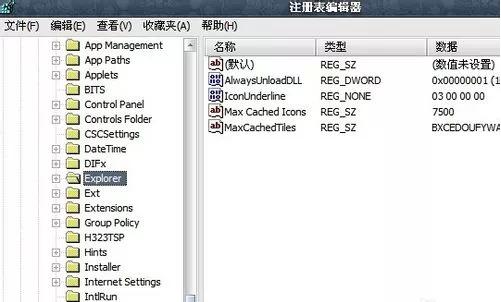
第九步
点“+”后在下面展开的文件中找到“Desktop”,点前面的“+”。
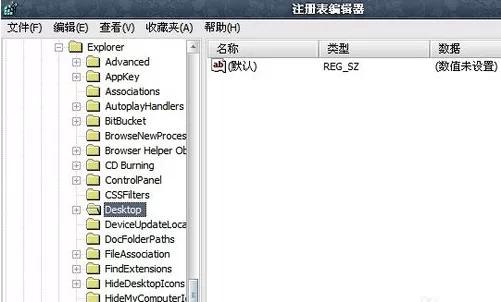
第十步
点“+”后在下面展开的文件中找到“NameSpace”,点前面的“+”。
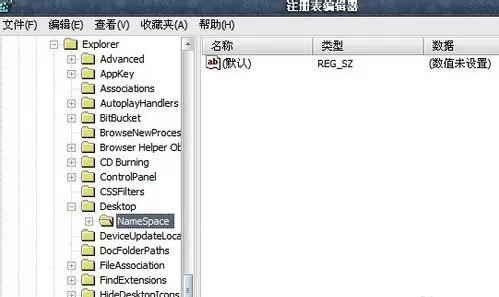
第十一步
在右边的空白区域,点右键“新建”一个“项”,如图所示。
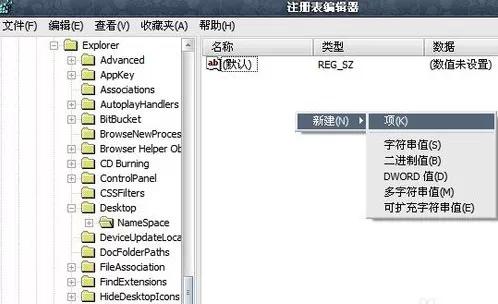
第十二步
把“新建”的重命名为 “{645FF040-5081-101B-9F08-00AA002F954E}”,注意中括号也要加上。
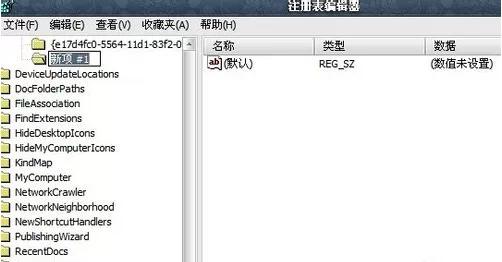
第十三步
点新建的项,在右边的空白处会出现“默认”,右键点“修改”,如图所示
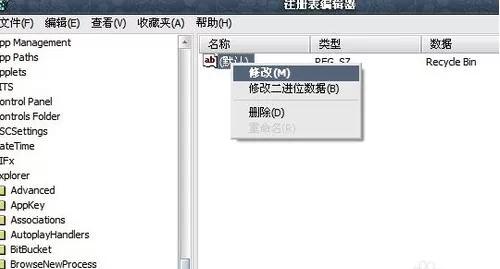
第十四步
弹出如图所示的“编辑字符串”窗口,在下面的“数值数据”写上“回收站”,然后点确定
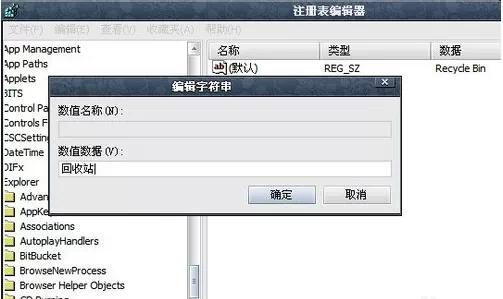
第十五步
全部完成之后,重启电脑,打开回收站,就会发现删除的文件又出现在回收站里了。
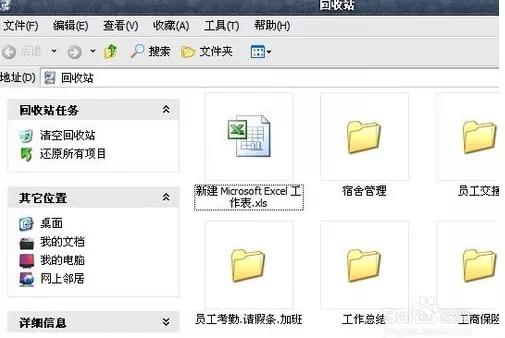
﹋﹊﹋﹊﹋﹊﹋﹊﹋﹊﹋﹊﹋﹊﹋﹊﹋﹊
夏天到了,肥胖的人越过越难受!分享一个很健康减肥瘦身基地给大家,效果超棒!
各种瘦身食谱,瘦身教程,想瘦的童鞋不妨去试试!